您好,登录后才能下订单哦!
这篇文章主要讲解了“在任何IDE中提高编码速度的技巧有哪些”,文中的讲解内容简单清晰,易于学习与理解,下面请大家跟着小编的思路慢慢深入,一起来研究和学习“在任何IDE中提高编码速度的技巧有哪些”吧!
全新安装IDE后,默认工作区如下所示:
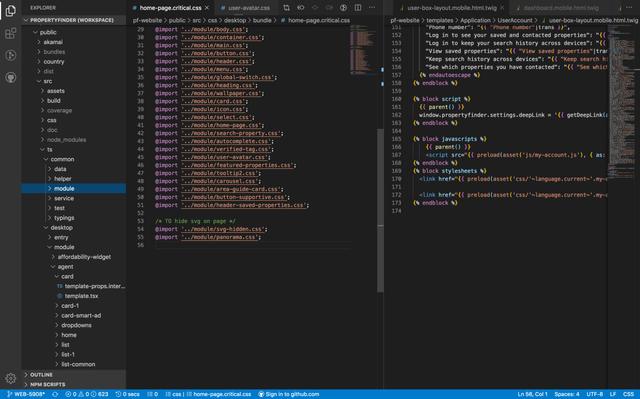
您具有不同的面板,例如文件浏览器,文本编辑器,选项卡导航,面包屑,状态栏等。 这些部分中的一些有用,您可能每天都在使用它们,其他一些只是占用空间并分散您的工作注意力(例如带有随机数字徽章的齿轮图标对我有用)。
考虑隐藏或切换不使用的面板,以使工作空间更干净,更大。
设置一个不错的颜色主题和字体大小将使您的编码体验更舒适,更轻松。 有关选择主题的小技巧; 认为背景颜色与您正在使用的其他工具/程序的颜色大致相同,这样做可以减少从一种工具切换到另一种工具时眼睛的压力。
这是清理工作区的5个步骤:
禁用文件映射,因为我无法将其用于导航,并且文本编辑器占用了大量空间。
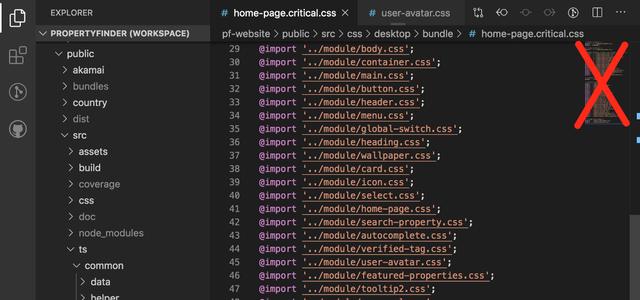
禁用标签页,因为很难记住是否已在标签页中打开文件,并且在标签页之间进行切换会花费一些时间。
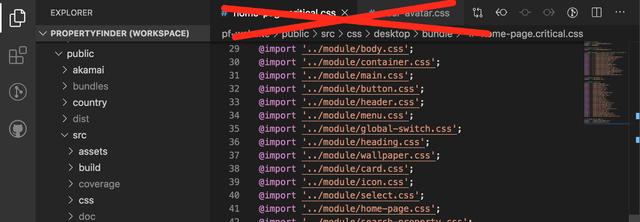
· 将状态栏隐藏在底部(因为我几乎不使用它,并且它分散了我对许多通知的注意力,而不是专注于编码)。

· 使用黄金比例设置自定义主题,字体大小和行高。
· 隐藏文件浏览器。 稍后再讨论!
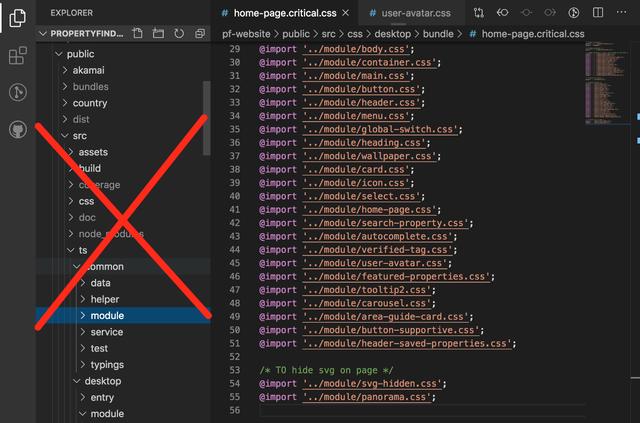
经过这些修改后,这就是我的IDE的样子:
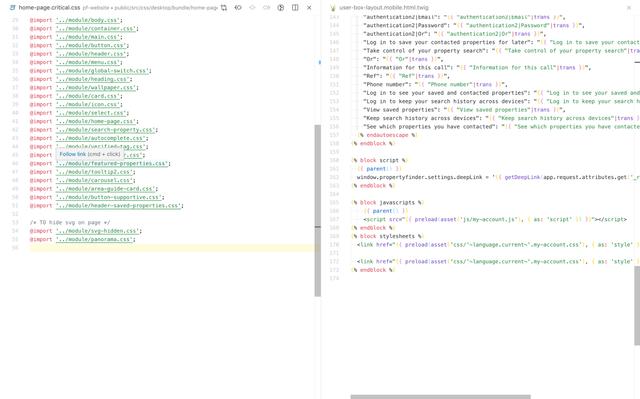
每次从键盘上拿起手时,您将损失1-3秒。 如果您开始计算执行此操作的次数,您会发现每天仅通过进行这种机械工作就浪费了20–30分钟的时间!
仅使用键盘检查IDE为您提供的文件和文本导航功能。 Visual Studio Code提供了许多用于处理代码的键盘快捷键。
如果您的IDE不提供默认的快捷方式,则您始终可以自行配置它们。 我认为它比使用默认值更好,因为您将能够创建专门针对您的快捷方式方案。 尝试记住尽可能多的快捷方式!
考虑对这些操作使用快捷方式:
· 重命名符号(单词,变量,文件等)
· 在编辑器/标签之间切换
· 转到符号(变量方法定义,类名等)
· 转到行
· 模糊搜索
· 打开终端
· 打开/关闭文件浏览器
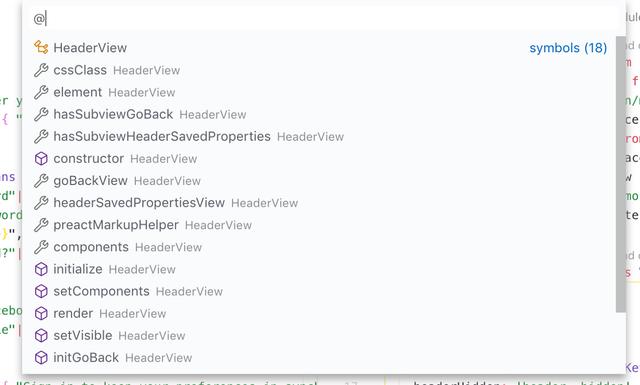
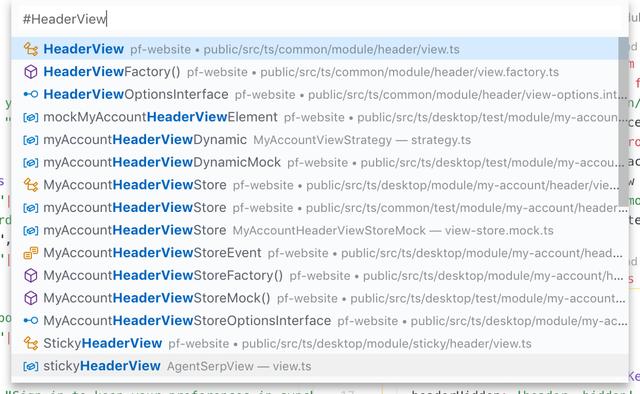
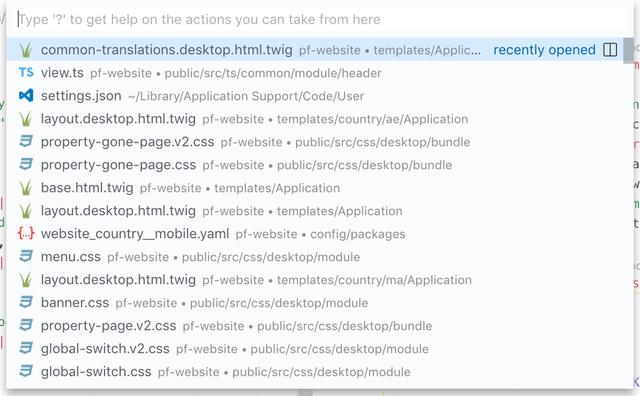
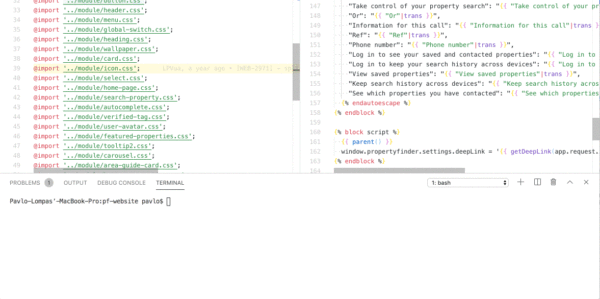
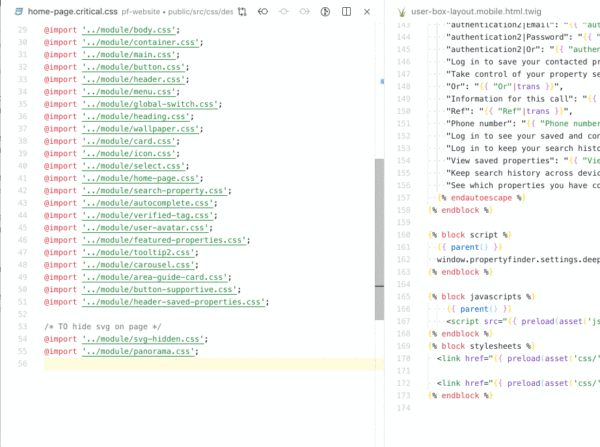
专家提示:
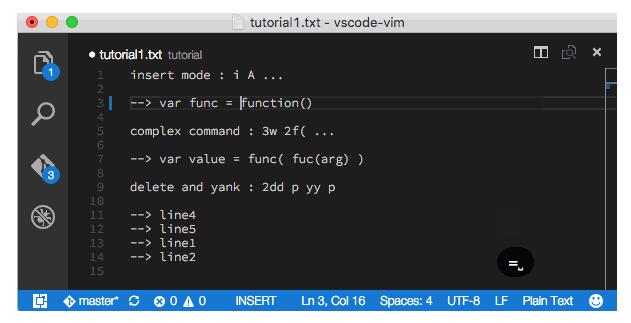
了解仅使用键盘进行文件导航/编辑的vim快捷方式。 从长远来看,它将为您节省大量时间,并且在您的同事看来,您将成为IDE的上帝。 当前,大多数IDE都支持开箱即用的vim编辑模式或具有专用的插件。
观看此视频:
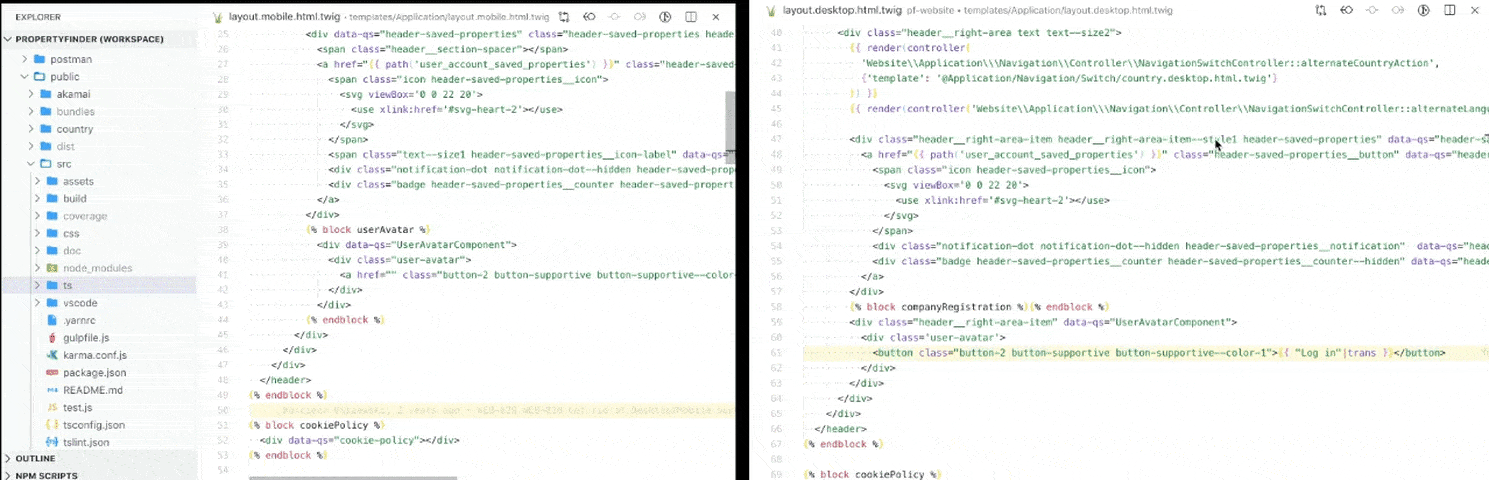
在上面的示例中,您可以看到通过使用模糊文件搜索而不是文件树,您可以将同一文件打开速度提高2倍。 您还应该考虑项目文件结构的复杂性和深度。
在某些情况下,使用树编辑器在文件之间切换可能会更慢(例如,如果您的单元/功能测试不在项目源文件中)。 使用模糊搜索还可以帮助您学习项目并减少代码库中的重复项。
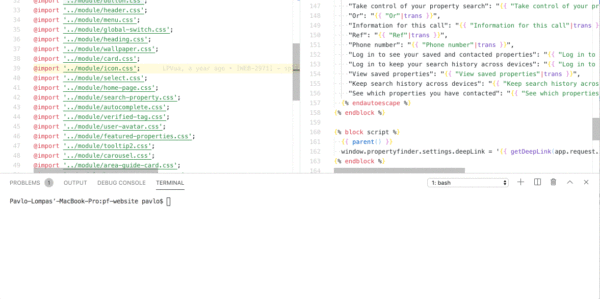
大多数IDE提供在IDE中打开终端或命令行Shell的功能。 这是非常有用的功能,因为您可以随时快速访问终端。 另一个好处是,您的终端实例将始终从项目的根文件夹中打开。 不再有固定的cd进入所需的路径。
这可能是显而易见的,但我看到许多开发人员打字速度很快,但仍然努力打字而不出错,因为他们将视线从屏幕转移到了键盘。 您也可以尝试使用其他键盘布局代替QUERTY,例如Programmer Dvorak或Colemak,以进一步提高代码键入速度。
对于软件开发人员而言,IDE技能与了解出租车司机的驾驶或飞行员的飞行技能一样重要。 您对自己的IDE感到越自在,您将变得越专业。
感谢各位的阅读,以上就是“在任何IDE中提高编码速度的技巧有哪些”的内容了,经过本文的学习后,相信大家对在任何IDE中提高编码速度的技巧有哪些这一问题有了更深刻的体会,具体使用情况还需要大家实践验证。这里是亿速云,小编将为大家推送更多相关知识点的文章,欢迎关注!
免责声明:本站发布的内容(图片、视频和文字)以原创、转载和分享为主,文章观点不代表本网站立场,如果涉及侵权请联系站长邮箱:is@yisu.com进行举报,并提供相关证据,一经查实,将立刻删除涉嫌侵权内容。